Cum se remediază codul de eroare Zelle Sign-in: A101?
Miscelaneu / / August 09, 2021
Aplicația de plată mobilă Zelle a câștigat destul de mult în ultimii ani. Dar nu este lipsit de defectele sale. Recent, unii utilizatori Zelle au raportat că văd un mesaj de eroare atunci când încearcă să se conecteze sau să facă o tranzacție. Se afișează ca „A apărut o eroare. (A101). ” Acest lucru înseamnă că Zelle nu poate avea încredere în dispozitivul dvs. pentru conectare sau efectuarea unei tranzacții.
În primul rând, trebuie să vă asigurați că utilizați numărul de telefon mobil înregistrat în contul dvs. Zelle. Dacă utilizați numărul de telefon mobil înregistrat, asigurați-vă că nu utilizați un număr VoIP cu aplicația Zelle, deoarece nu funcționează cu numerele VoIP. În plus, trebuie să rețineți dacă v-ați schimbat planul mobil în ultima perioadă. Din anumite motive, ar putea rezulta și mesajul de eroare. Ei bine, oricare ar fi cazul dvs., acest articol vă va ajuta. Aici, am enumerat toate soluțiile posibile pe care le puteți încerca să scăpați de această eroare. Așadar, fără alte îndemnuri, să intrăm în asta.
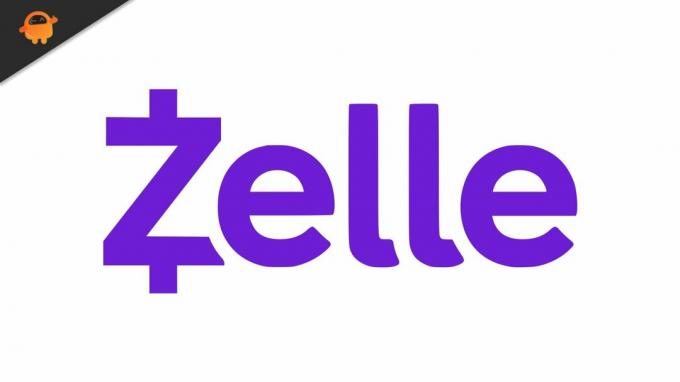
Conținutul paginii
-
Cum se remediază codul de eroare Zelle Sign-in: A101?
- Reinstalați aplicația Zelle:
- Treceți la date mobile:
- Utilizați trucul pentru modul Avion:
- Comutați sloturile pentru cartela SIM:
Cum se remediază codul de eroare Zelle Sign-in: A101?
Enumerate mai sus sunt cauzele probabile care apar în spatele acestui mesaj de eroare. Odată ce ați asigurat tot ce este menționat mai sus, mergeți mai departe cu soluțiile menționate mai jos. Cu siguranță una dintre acestea vă va rezolva eroarea. Încercați o soluție după alta până când o găsiți pe cea care funcționează pentru dvs.
Reinstalați aplicația Zelle:
O instalare coruptă a aplicației Zelle poate fi foarte bine cauza din spatele acestui mesaj de eroare. Deci, încercați să dezinstalați aplicația de pe dispozitivul dvs. și apoi să o instalați din nou din Play Store.
- Deschideți aplicația Setări de pe telefon și apoi accesați setările aplicației sau managerului de aplicații.
- Aici, veți găsi lista tuturor aplicațiilor instalate. Găsiți-o pe Zelle pe această listă și, odată ce o vedeți, atingeți-o.
- În pagina cu informații despre aplicație a aplicației Zelle, atingeți Forțare oprire pentru a opri forțat complet aplicația.
- Apoi apăsați pe Stocare și deschideți secțiunea Stocare. Aici, atingeți Ștergeți memoria cache și apoi Ștergeți datele pentru a șterge toate datele mici din aplicația Zelle.
- Acum reveniți la pagina cu informații despre aplicație și atingeți butonul Dezinstalare. Confirmați acțiunea și dezinstalați aplicația de pe telefon.
- Acum accesați Play Store și căutați aplicația Zelle. După ce o găsiți, atingeți Instalare pentru a instala din nou aplicația.
După ce aplicația este reinstalată, încercați să o utilizați din nou. Dacă vedeți din nou codul de eroare A101, încercați următoarea soluție menționată mai jos.
Treceți la date mobile:
Dacă utilizați WiFi pentru a vă conecta la internet, încercați să treceți la datele dvs. mobile.
- Închideți aplicația Zelle de pe telefonul smartphone și scoateți-o și de pe ecranul aplicației recente.
- Trageți în jos meniul de setări rapide și atingeți pictograma Wifi pentru a o dezactiva.
- Apăsați pe pictograma Date mobile pentru ao activa.
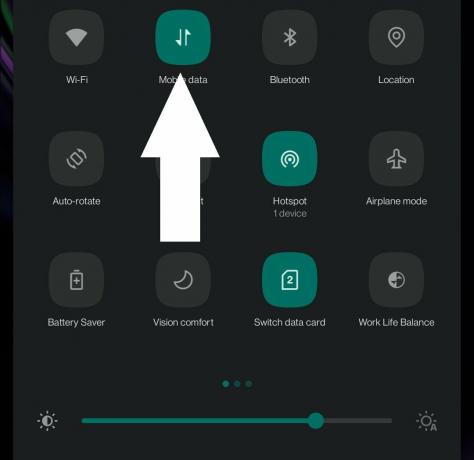
- Acum deschideți din nou aplicația Zelle și încercați să o utilizați din nou.
Dacă vedeți din nou codul de eroare A101, încercați următoarea soluție menționată mai jos.
Utilizați trucul pentru modul Avion:
Unele aplicații de conectivitate pot fi reparate cu ușurință folosind trucul pentru modul avion. Trebuie să porniți modul Avion pentru o vreme și apoi să îl dezactivați din nou.
Reclame
- Trageți în jos meniul de setări rapide și atingeți pictograma Avion pentru ao activa.

- Păstrați dispozitivul așa pentru o vreme și apoi opriți-l din nou.
Acum deschideți din nou aplicația Zelle și încercați să o utilizați. Dacă vedeți din nou codul de eroare A101, încercați următoarea soluție menționată mai jos.
Comutați sloturile pentru cartela SIM:
Dacă utilizați două cartele SIM pe telefonul dvs. smartphone, uneori schimbarea sloturilor lor scapă de eroarea A101 a aplicației Zelle.
Reclame
- În primul rând, opriți smartphone-ul și comutați cartelele SIM în cele două sloturi. Aceasta va muta cartela SIM a numărului înregistrat Zelle în celălalt slot.
- Acum, porniți din nou dispozitivul și apoi deschideți aplicația Zelle.
Ar trebui să funcționeze fără să apară mai multe mesaje de eroare pe ecran.
Dacă, dintr-un anumit motiv, eroarea continuă să apară pe ecran, ar trebui să contactați asistența pentru clienți Zelle.
Deci, iată cum puteți remedia codul de eroare de conectare Zelle: A101. EuDacă aveți întrebări sau întrebări despre acest articol, comentați mai jos și vă vom răspunde. De asemenea, asigurați-vă că consultați celelalte articole despre sfaturi și trucuri pentru iPhone,Sfaturi și trucuri pentru Android, Sfaturi și trucuri pentru PC, și multe altele pentru informații mai utile.


![Cum se deblochează Bootloader pe Redmi Note 6 Pro [Deblocare simplă Mi Flash]](/f/49023062e9dda29fdc860bdac0fca052.jpg?width=288&height=384)
